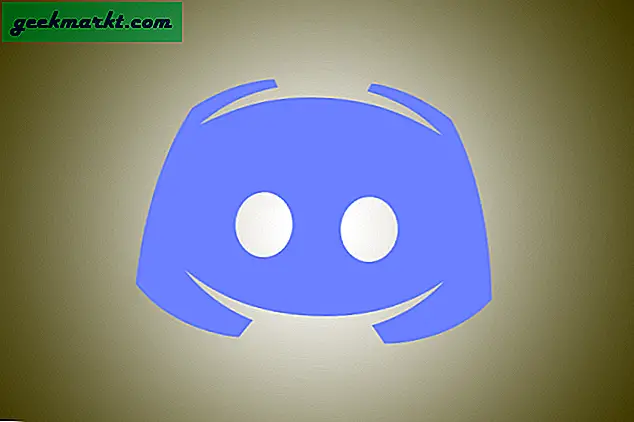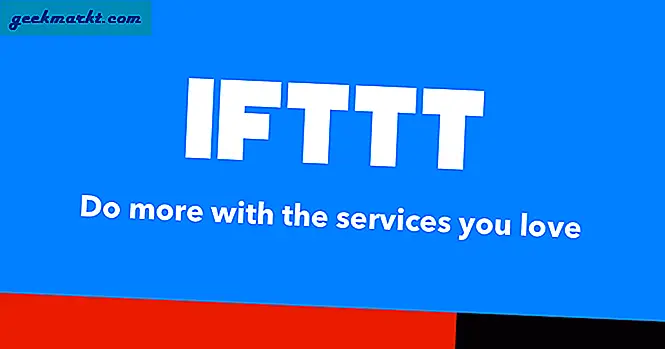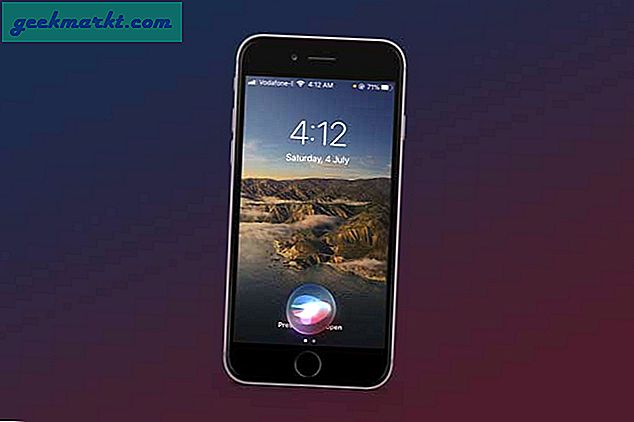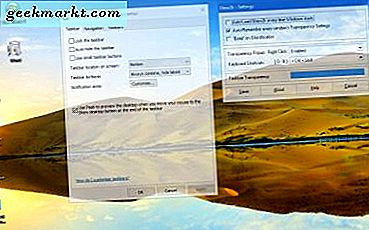
ความโปร่งใสของ Aero Glass เป็นผลมาจากแถบงานและวินโดวส์ของ Windows 7 อย่างไรก็ตามความโปร่งใสนี้หายไปส่วนใหญ่ใน Windows 10 หากคุณกำลังมองหาวิธีการคืนค่าความโปร่งใสจากแพลตฟอร์ม Windows ก่อนหน้านี้ให้ดูที่ Glass2k
เมื่อต้องการเรียกใช้โปรแกรมนี้ให้เปิดหน้า Glass2k ใน Softpedia จากนั้นคลิกที่ปุ่ม DOWNLOAD NOW เพื่อบันทึก Glass2k ลงใน Windows ไม่จำเป็นต้องติดตั้งเพื่อให้คุณสามารถคลิกที่ไฟล์ที่บันทึกไว้เพื่อเปิดหน้าต่างซอฟต์แวร์ด้านล่างนี้ นอกจากนี้ยังมีไอคอนลองระบบที่คุณสามารถคลิกขวาเพื่อเลือก การตั้งค่า และเปิดหน้าต่างที่แสดงด้านล่าง

เมื่อคุณเปิดซอฟต์แวร์คุณควรคลิกขวาที่ใดก็ได้ในหน้าต่างเพื่อเปิดเมนูป็อปอัพความโปร่งใสที่แสดงในภาพด้านล่าง ซึ่งจะเปิดเมนูซึ่งคุณสามารถปรับระดับความโปร่งใสของหน้าต่างที่เลือกได้

เลือกหมายเลขเปอร์เซ็นต์จากที่นั่นเพื่อเพิ่มความโปร่งใสมากขึ้นในหน้าต่างที่เลือก ดังนั้นการเลือก 40% ทำให้หน้าต่างโปร่งใสมากขึ้นและการตั้งค่า 90% มีความโปร่งใสน้อยลง กด No Glass Effect เพื่อลบความโปร่งใส

คุณควรกดแป้นพิมพ์ลัดเพื่อเลือกระดับความโปร่งใส เลือกปุ่มลัดเช่น Ctrl + Shift จากเมนูแบบเลื่อนลง แป้นพิมพ์ลัด จากนั้นกด Ctrl + Shift หรือปุ่มใดก็ตามที่คุณเลือกและจากตัวเลขหนึ่งถึงเก้า เลือกเก้าเพื่อเปลี่ยนความโปร่งใสเป็น 90%, แปดถึง 80% เป็นต้น
โปรดทราบว่าระดับความโปร่งใสที่เลือกจะใช้กับหน้าต่างที่ใช้งาน (ที่เลือก) เท่านั้น ยกเว้นกรณีที่คุณเลือกตัวเลือก การตั้งค่าความโปร่งใสของทุกหน้าต่าง แล้วกด บันทึก จากนั้นความโปร่งใสที่เลือกจะถูกใช้กับหน้าต่างการตั้งค่าทั้งหมด
มีตัวเลือกใน Windows 10 ที่คุณสามารถเพิ่มความโปร่งใสให้กับแถบงานตามที่ครอบคลุมในโพสต์นี้ แต่คุณไม่สามารถเพิ่มปริมาณความโปร่งใสด้วยการตั้งค่านั้น หน้าต่าง Glass2k มี แถบแถบงานโปร่งใส ด้วย คุณสามารถลากแถบด้านซ้ายเพื่อเพิ่มความโปร่งใสให้กับแถบงานได้ ลากไปทางขวาเพื่อลดระดับความโปร่งใส คลิก บันทึก เพื่อใช้การตั้งค่า

ดังนั้นด้วย Glass2k คุณจึงสามารถคืนความโปร่งใสของ Aero Glass ใน Windows 10 ได้ข้อแตกต่างเพียงอย่างเดียวคือ Glass2k เพิ่มความโปร่งใสให้กับหน้าต่างทั้งตัวไม่ใช่แค่แถบชื่อเรื่องเท่านั้น Aero Glass เป็นอีกหนึ่งชุดซอฟต์แวร์ที่คุณสามารถทดลองใช้เพื่อคืนค่าความโปร่งใสใน Windows 10